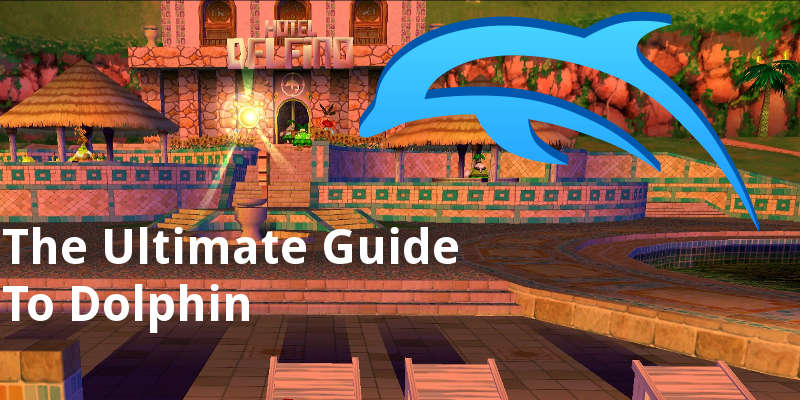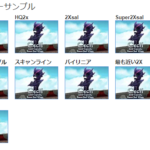任天堂で発売され爆発的に普及したゲーム機【ニンテンドーDS】
そんなDS当時でもグラフィックの解像度が低く
名作も多いが、正直ゲームによっては文字が潰れていたり
見づらい部分も多いですよね・・・
そんなときはパソコンで実機よりも快適に美しい映像を楽しめるニンテンドーDS・NDSエミュレーター『DeSmuME』
今回はニンテンドーDS・NDSエミュレーター『DeSmuME』で状態保存・クイックセーブなどの設定・やり方を紹介します。
ページコンテンツ
ニンテンドーDS・NDSエミュレーター『DeSmuME』導入
DSエミュレーターのエミュをまず導入しましょう!!
こちらの記事に簡単に設定法を紹介しておりますのでご参考に!
↑コントローラーは購入シておきましょう
保存・セーブの各種設定
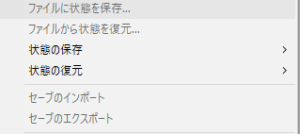
①起動して【ファイル】を開くと表示されます
クイックセーブ
手早くセーブしたい場合はクイックセーブですぐにできます!
【クイックセーブの保存】
クイック保存をキャプチャするには、[ファイル] > [ 状態を保存]に移動し、スロットを選択します。DeSmuMEでは、最大10種類の保存(10種類のスロット)を保存できます。スロット1にクイックセーブを保存するためのキーボードショートカットはShift + F1です。
【クイックセーブのロード】
以前に保存したクイックセーブをロードするには、[ファイル] > [状態のロード]に移動し、ロードするセーブのスロットを選択します(どのスロットかを覚えている場合)。スロット1からクイックセーブをロードするためのキーボードショートカットはF1です。
状態ファイルを保存する
これらの保存にはクイックセーブより手順が必要ですが、状態をカスタム名のファイルとして保存できます。
【保存状態のキャプチャ】
保存状態をキャプチャするには、[ファイル] > [ 名前を付けて保存]に移動します。保存の名前を入力し、[ 保存 ]をクリックするか、Enterキーを押します。
【保存状態のロード】
以前に保存した保存状態をロードするには、[ファイル] > [状態のロード元]に移動します。ロードするセーブを選択します。DeSmuMEはDeSmuME保存状態のみをロードできることに注意してください。他のエミュレータからの状態を保存しません。また、特定のROMからのみ保存状態をロードできます。たとえば、北米版のFinal Fantasy IVを使用していて、英国版から保存状態を読み込もうとすると、機能しません。
セーブ時のに問題・Q&A
状態の保存エラーが発生する場合
まず、チェックリストを見ていきましょう。
- セーブデータはDeSmuME以外の別のエミュレーターからの場合、それが機能しない理由です。DeSmuMEは、DeSmuME保存状態のみを受け入れます。
- 別のゲームまたはゲームの別の領域から保存状態をロードしようとしていますか?基本的に北米のファイナルファンタジーIVから保存状態をキャプチャした場合、それは北米のファイナルファンタジーIVでのみ機能します。同じソフトでもリージョンが違えば起動はしません。
また保存状態エラーの唯一の修正は、DeSmuMEの最新バージョンを使用していることを確認することです。古いバージョンのDeSmuMEでは、保存状態でエラーが発生する傾向がありました。DeSmuMEは通常、古いバージョンのDeSmuMEから保存状態をロードするのに適しています。
かならずアップデートを行いましょう!!
セーブデータを別のエミュレータに移動できるのか??
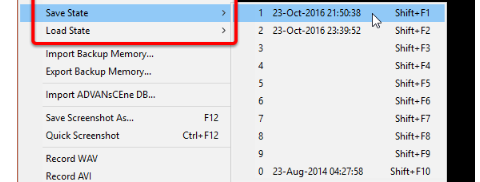
DeSmuMEの保存状態はDeSmuME専用であるため、他のニンテンドーDSエミュレーターに転送することはできません。
ただDSVファイルは、DSV形式を使用する他のニンテンドーDSエミュレーターに転送できます。
何も保存していませんと出る場合
理由として2つが上げられます。
①保存状態が機能していません。
状態を保存してから、リロードしようとしても何も起こりません。
②拡大フィルターの追加
変更したエミュレーター構成は保存されません。
DeSmuMEを閉じたり再度開いたりする場合は、これらの構成変更を再度行う必要があります。
DeSmuMEは、Documents、Downloads、またはデスクトップ上のフォルダーなど、より一般的な場所に移動する必要があります。
まとめ
今回はニンテンドーDS・NDSエミュレーター『DeSmuME』で状態保存・クイックセーブなどの設定・やり方を紹介しました。